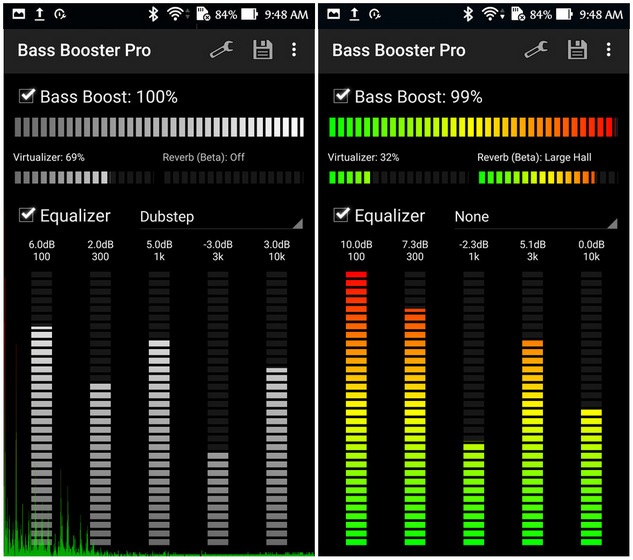5 способов уменьшить использование оперативной памяти и ускорить просмотр в Vivaldi на Android
Наряду с объемом памяти оперативная память является одной из наиболее важных характеристик оборудования, на которую вы обращаете внимание при покупке нового телефона Android. Хотя вам не нужно слишком сильно управлять своей памятью, желание знать, как использовать ее максимально эффективно, является чем-то совершенно естественным.
Например, тем из вас, кто является поклонниками веб-браузера Vivaldi для Android, может быть интересно узнать, есть ли какие-либо способы заставить его использовать еще меньше оперативной памяти, чем он уже использует. Вот несколько советов.
1. Обновите браузер Вивальди.
Обновление Vivaldi всегда должно быть вашим первым шагом, когда вы хотите повысить производительность. Если вы хотите увеличить скорость загрузки, уменьшить задержку или улучшить общее использование оперативной памяти, использование последней версии Vivaldi всегда является надежным вариантом.
Обновления также включают в себя обновления безопасности и настройки. Это означает, что ваш браузер не только будет работать более эффективно благодаря оптимизации, но и у него будет меньше проблем, которые также могут увеличить использование оперативной памяти.
Программы для Windows, мобильные приложения, игры - ВСЁ БЕСПЛАТНО, в нашем закрытом телеграмм канале - Подписывайтесь:)
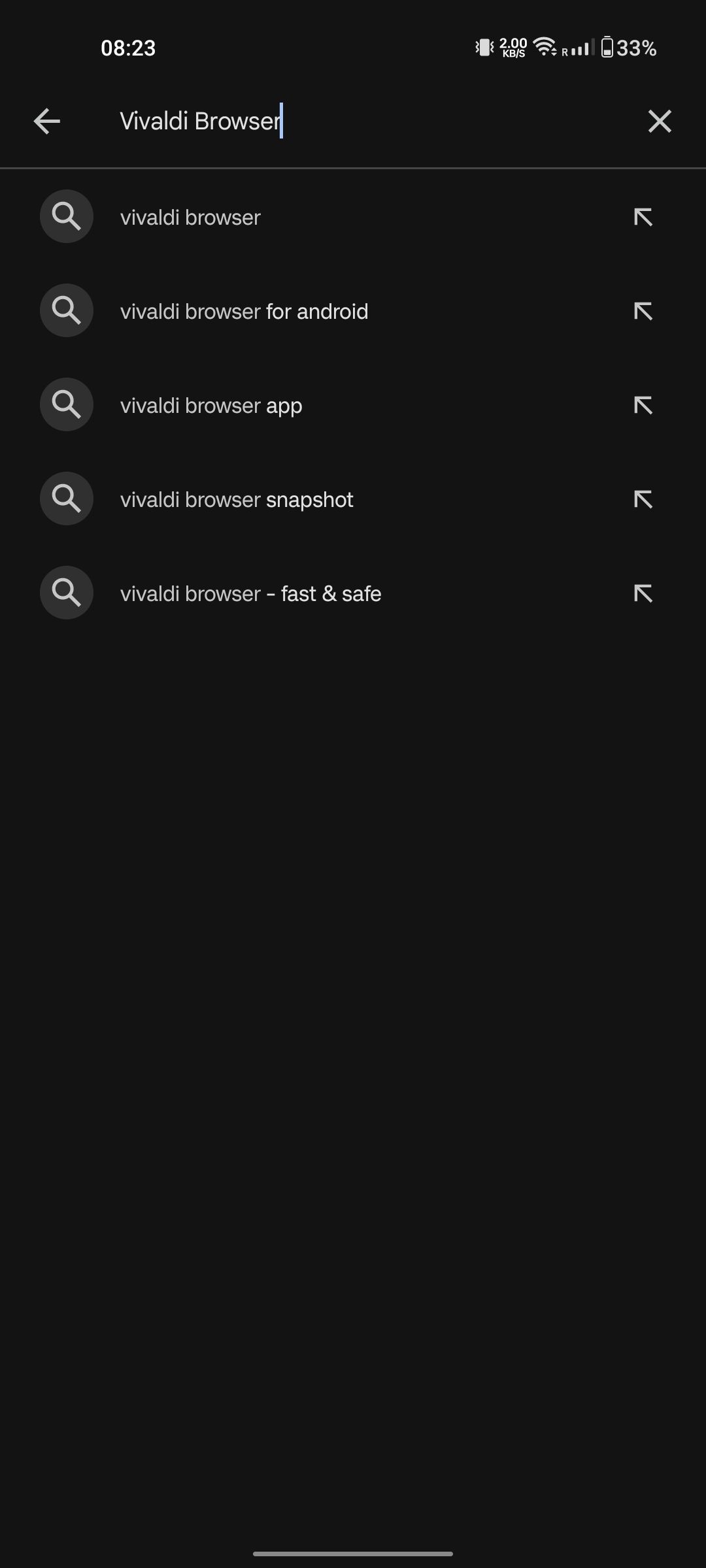
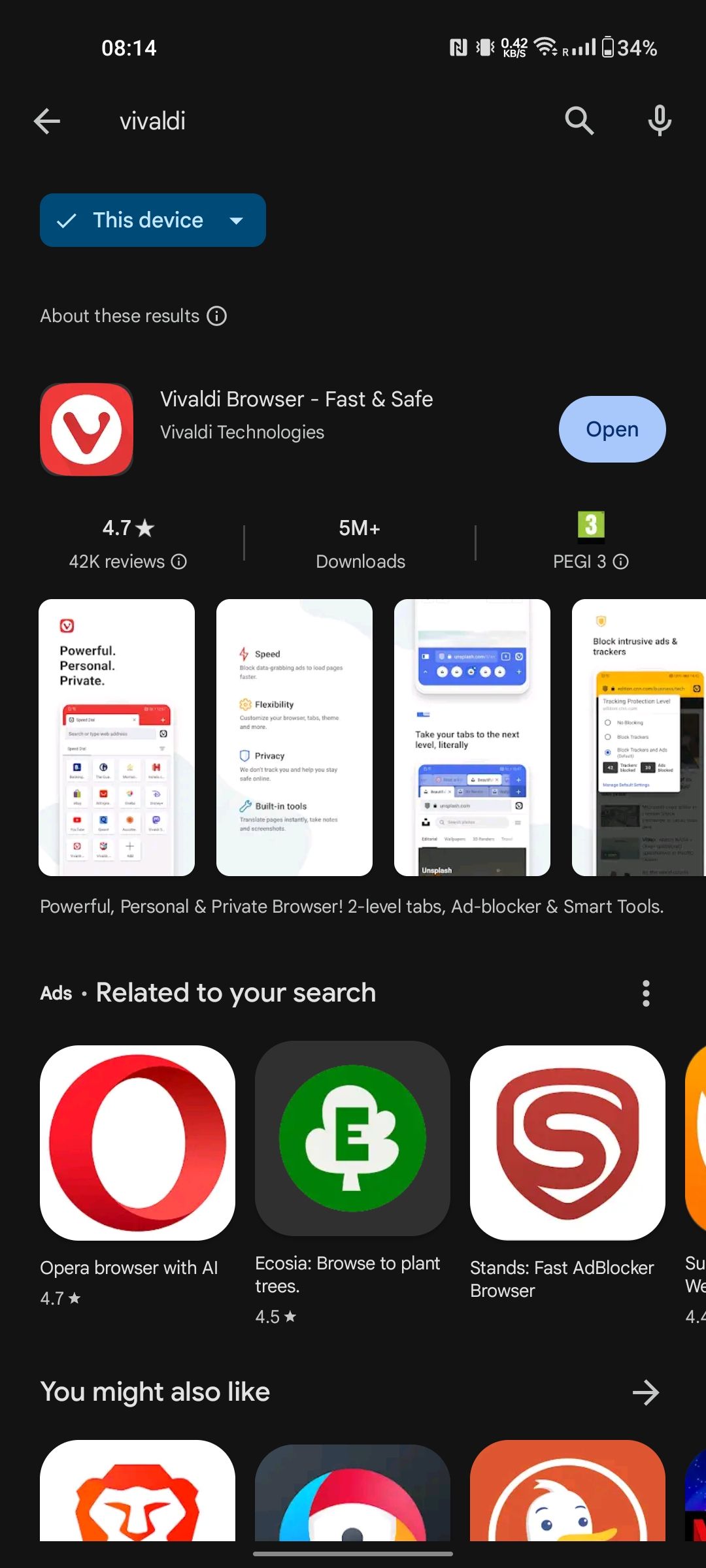
Просто зайдите в Страница Вивальди в магазине Play. Нажмите кнопку «Обновить», если вас ждет новая версия, и вы скоро будете обновлены.
2. Включите автоматическое закрытие вкладок.
Одна из основных причин, по которой браузеры Android используют так много оперативной памяти при каждой работе, заключается в том, что в фоновом режиме обычно работает множество открытых вкладок. Это относится и к Vivaldi: чем больше вкладок вы открыли, тем больше оперативной памяти будет использовать приложение, даже если вы ничего активно не просматриваете.
К счастью, в Vivaldi есть функция, которая позволяет автоматически закрывать все неиспользуемые вкладки по истечении заданного времени. Вот как использовать эту функцию:
- Нажмите на значок Вивальди в правом верхнем углу приложения.
- Нажмите на значок в виде шестеренки, чтобы открыть меню «Настройки».
- Прокрутите вниз до раздела «Вкладки» и нажмите «Автоматически закрывать вкладки».
- Выберите желаемый временной интервал. Вы можете выбрать «Никогда», «Одну неделю», «Один месяц» или «Три месяца».
3. Закройте все открытые вкладки вручную.
Как и в предыдущем решении, вы также можете закрыть все активные вкладки Vivaldi вручную. Это особенно полезно в случае, если вам нужно избавиться от них сразу, а не ждать, пока Вивальди закроет их автоматически.
В настоящее время существует два способа закрыть активные вкладки Vivaldi вручную: по одной или все сразу.
- Чтобы закрыть активные вкладки Vivaldi одну за другой, коснитесь заголовка каждой вкладки, а затем коснитесь маленького крестика, который появляется справа от каждого заголовка.
- Чтобы закрыть вкладки с помощью переключателя вкладок, нажмите кнопку переключения вкладок в правом нижнем углу пользовательского интерфейса, где вы увидите страницу с увеличенным предварительным просмотром всех активных вкладок в Vivaldi. Нажмите на маленький крестик в правом верхнем углу каждого окна вкладок.
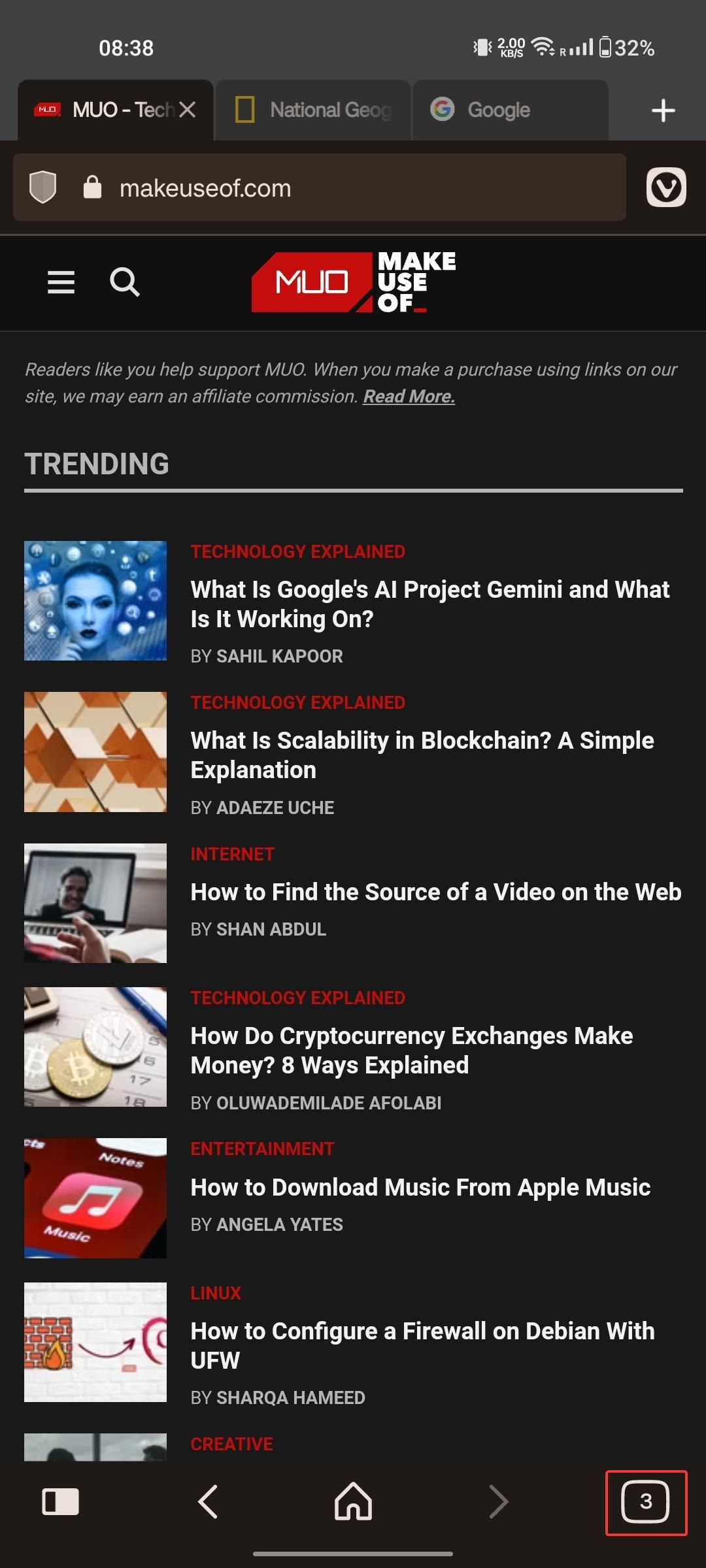
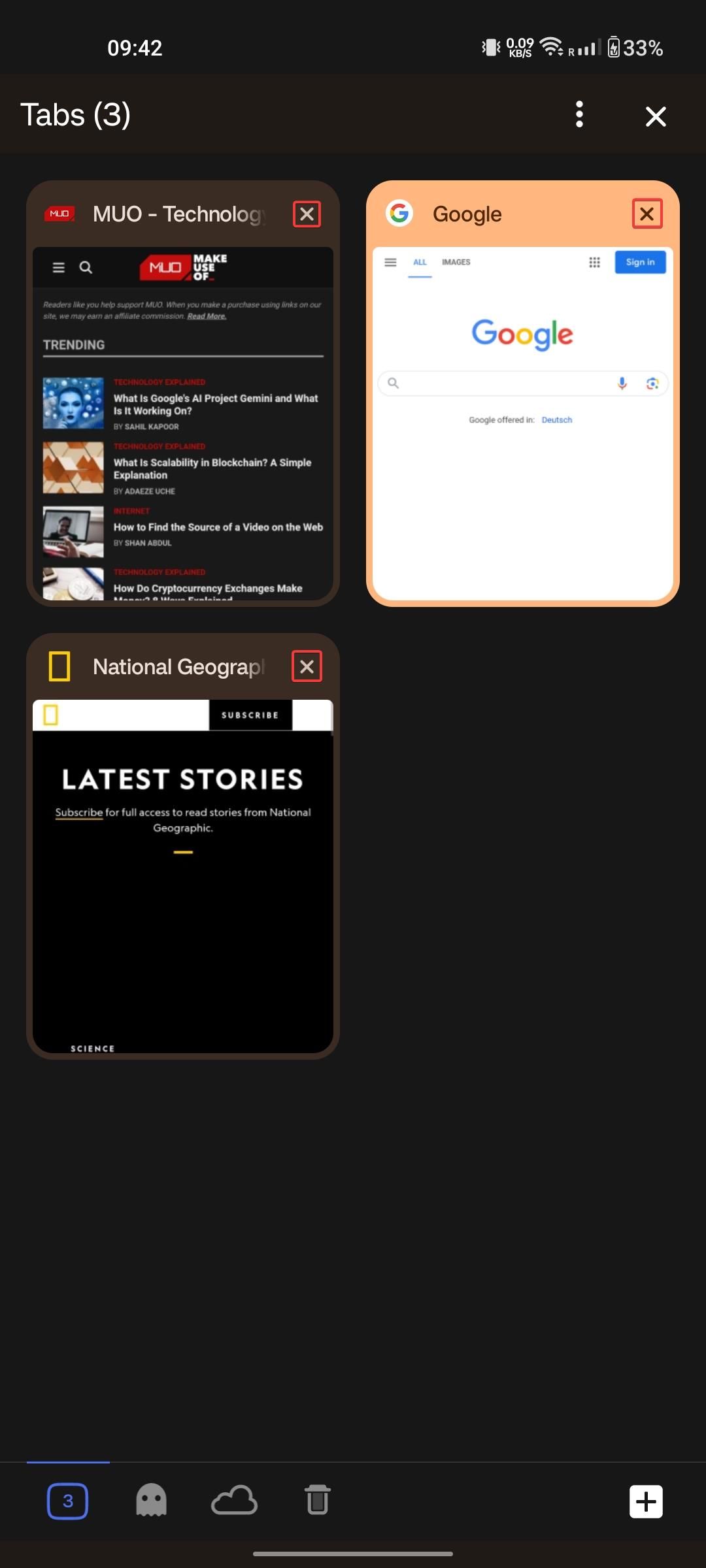
Закрытие вкладок с помощью пролистывания вкладок
Кроме того, вы также можете закрыть активные вкладки с помощью жеста смахивания, но сначала вам необходимо включить этот параметр. Вот как:
- Нажмите на Вивальди и выберите меню «Настройки».
- Прокрутите вниз до раздела «Вкладки».
- Нажмите на ползунок рядом с надписью «Проведите пальцем, чтобы закрыть вкладку».
- Теперь вернитесь на главный экран и получите доступ к переключателю вкладок.
- Нажмите и удерживайте одну из активных вкладок, а затем резко проведите пальцем влево или вправо, чтобы закрыть их.
Конечно, иногда вам хочется оставить вкладки открытыми, например, когда вы слушаете аудио YouTube в фоновом режиме.
4. Отключите предварительную загрузку страницы.
В Vivaldi есть функция, позволяющая предварительно загружать страницы, которые, по его мнению, вы можете посетить. Теоретически это позволит ускорить поиск и просмотр страниц. Однако это также может увеличить использование оперативной памяти вашего браузера.
Стандартная предварительная загрузка в Vivaldi включена по умолчанию, поэтому ее можно отключить:
- Перейдите в меню «Настройки».
- Прокрутите вниз до раздела «Конфиденциальность» и нажмите «Конфиденциальность и безопасность».
- Нажмите «Предварительная загрузка страниц» и выберите «Без предварительной загрузки».
Если предварительная загрузка страниц отключена, Vivaldi будет загружать страницы только после того, как вы действительно получите к ним доступ.
5. Включите блокировку рекламы и трекеров.
Реклама и трекеры могут раздражать со многих точек зрения. Они не только отвлекают, но и заставляют Вивальди потреблять больше сетевых данных, а также больше оперативной памяти. Вот как отключить рекламу и трекеры в Вивальди:
- Нажмите значок Вивальди в правом верхнем углу и выберите меню «Настройки».
- Прокрутите вниз до раздела «Конфиденциальность» и нажмите «Трекеры и блокировка рекламы».
- Нажмите «Блокировать трекеры и рекламу».
![]()
![]()
Мгновенно превратите Vivaldi в веб-браузер Android с эффективным использованием оперативной памяти
Vivaldi уже является очень ресурсоэффективным веб-браузером для Android, но это не значит, что вы не можете сделать его еще более эффективным.
С помощью всего лишь нескольких настроек в меню «Настройки» вы можете превратить Vivaldi в сверхбыстрый веб-браузер, который гарантирует быстрое время отклика и улучшенный рабочий процесс.